Amazonカスタマーセンターへ問い合わせしたいけど、電話番号がわからない。
電話している時間がなど、困ったことはないですか?
そんなときに役立つAmazonカスタマーセンターへの電話での問い合わせ方法から、
チャット方式の問い合わせ方法まで全4種ご紹介させて頂きます。
直接電話をする事はできない
以前は専用のフリーダイヤルから直接電話でのお問い合わせができたのですが、現在ではそれらは使用できなくなりました。
古い情報などでは今でもAmazonカスタマーの電話番号を紹介しているサイトもあるかもしれませんが、それらは一切使えませんので覚えておきましょう。
では、どのようにして連絡をしたらよいのか?
実は以下に紹介する流れによって電話・メール・チャットのいずれかの方法でカスタマーとの連絡が可能です。
Amazonカスタマーセンターから電話を貰う
「Amazonカスタマーサービスから電話を貰う?」と?
が浮かんだ人もいるのではないでしょうか?
Amazonには公式サイトからエントリーすると、電話を掛けて貰えるサービスがあります。
手順はたったの3つ
「問い合わせフォームへ移動する」
「お問い合わせの内容を選択する」
「掛けてきてほしい電話の番号を入力する」です。
では次から詳しく説明していきます。
※電話を掛けてもらうには、Amazon公式サイトへログインが必要です。
途中でログインする方法もありますが、ここでは事前にログインしている場合の方法をご説明します。
その1:お問い合わせフォームへ移動する!
Amazonの公式サイトにアクセスし、メニューの中から「ヘルプ」をクリックしてください。


画面の大きさの都合でメニューに「ヘルプ」が表示されていない場合があります。
もし、メニューからヘルプが見当たらない場合は、ページを下までスクロールしてください。
フッターにも「ヘルプ」に行けるリンクがあるので、こちらをクリックしてください。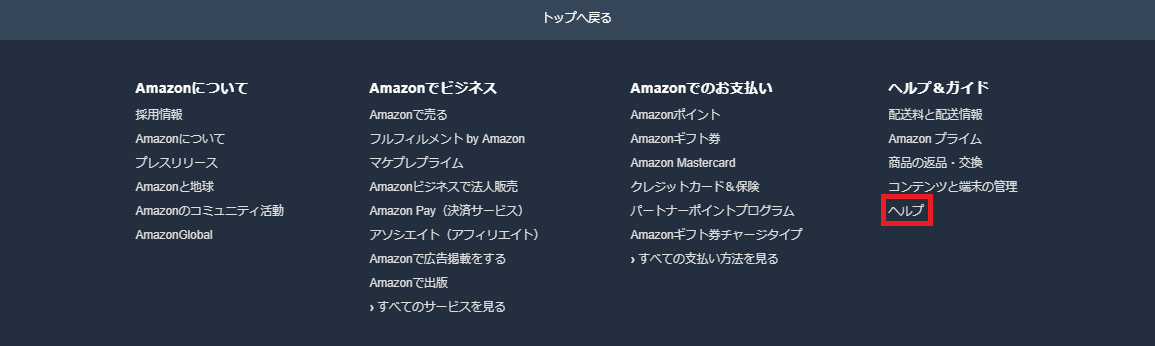
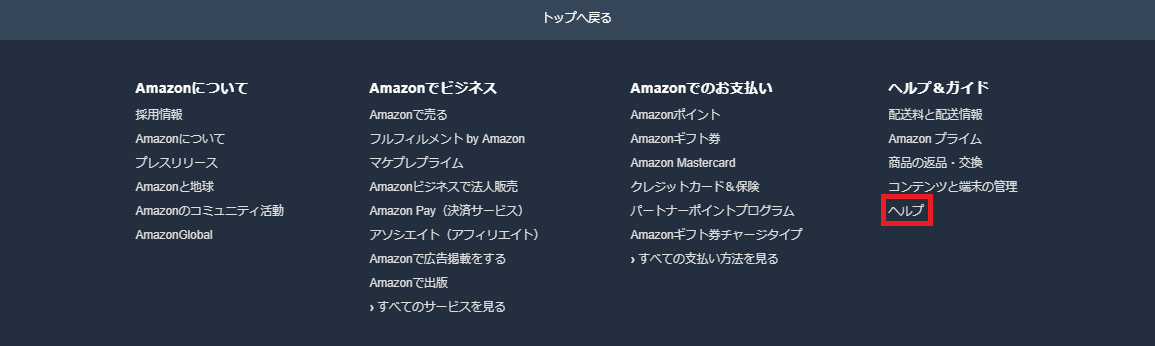
ページの下の方なので画面に表示されていない場合は、下までスクロールしてください。
その中に「問題が解決しない場合は」とあるので、クリックしてください。
右側に選択肢がさらに表示されるので「カスタマーサービスに連絡」をクリックしてください。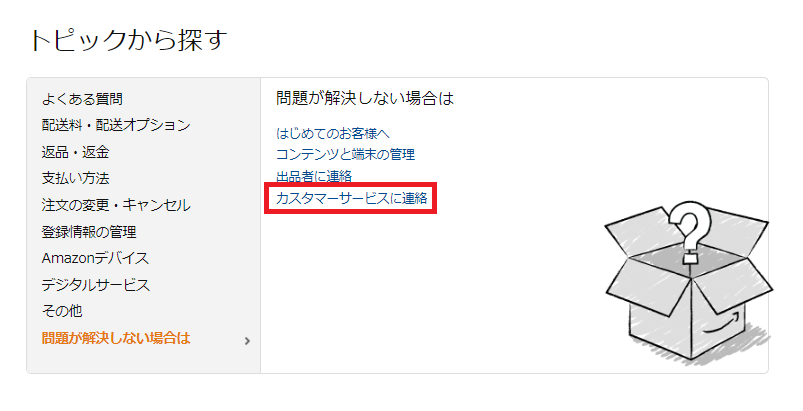
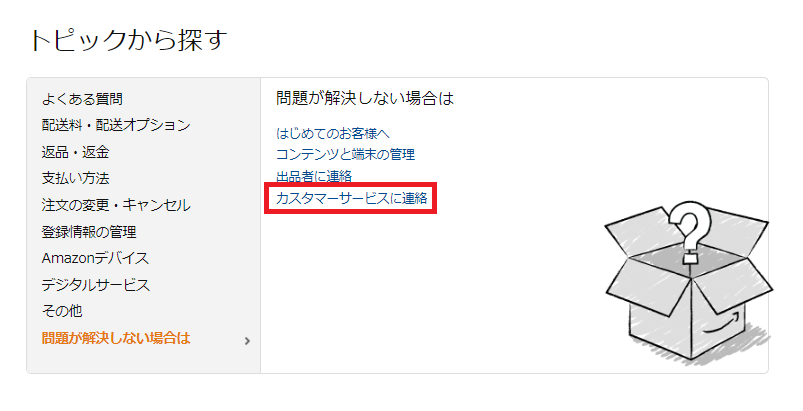
その2:お問い合わせの内容を選択する
お問い合わせフォームの「お問い合わせの種類を選択してください」から、
問い合わせしたい種類を選択してください。


次に「お問い合わせ内容を選択してください」から、問い合わせしたい内容を選択してください。
先に選んだお問い合わせの種類によって内容が変わるので、
問い合わせしたい内容が見つからない場合は、種類を変更してみてください。


種類と内容を選択することで「お問い合わせ方法を選択してください」の中のボタンが選択可能になります。
その中から「電話」ボタンをクリックしてください。
電話番号を入力する画面へ移動します。
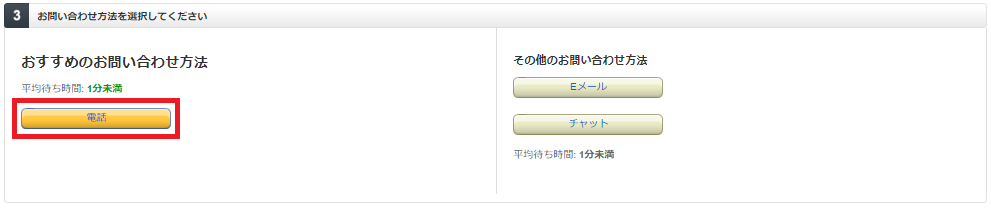
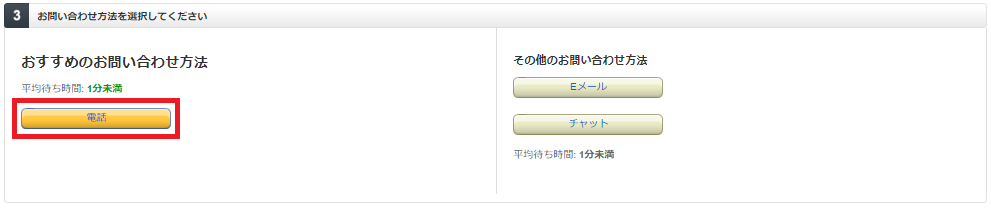
その3:掛けてきてほしい電話の番号を入力する
ここまでくれば、あとは電話番号を入力するだけです。
国と地域で「日本」を選択し、
掛けてきてほしい電話番号を入力し「電話がほしい」ボタンをクリック!
あとは待つだけです。
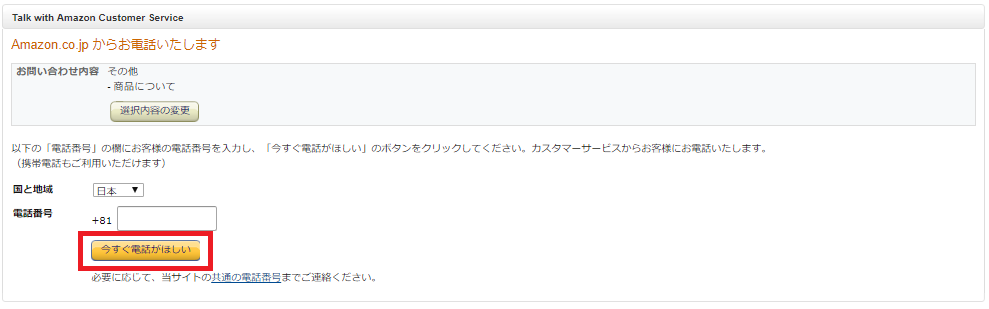
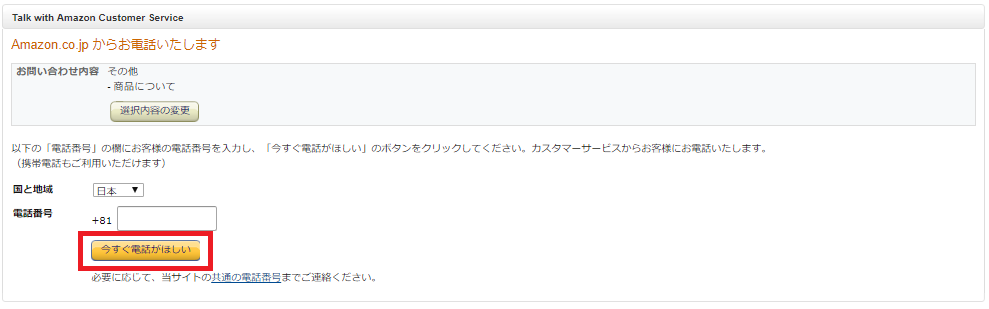
※込み状況によっては、5分以内に電話がほしいなど、選択するボタンが表示されます。
お急ぎの状況によって使い分けてください。
Amazonカスタマーセンターにメールをする
次に紹介するのがAmazonのカスタマーセンターにメールをする方法です。
直接電話するのが苦手。
電車の移動時間を使って問い合わせしたい方にはこちらが便利かもしれません。
こちらの手順も3つ
「問い合わせフォームへ移動する」
「問い合わせの内容を選択する」
「問い合わせ内容を入力する」です。
手順その1とその2は「Amazonカスタマーセンターから電話を貰う」とほぼ同じです。
お問い合わせフォームのページへ移動します。
「その2:問い合わせの内容を選択する」の最後、
お問い合わせ方法を選択で「Eメール」を選択してください。
Eメールが送信できる画面に移動します。
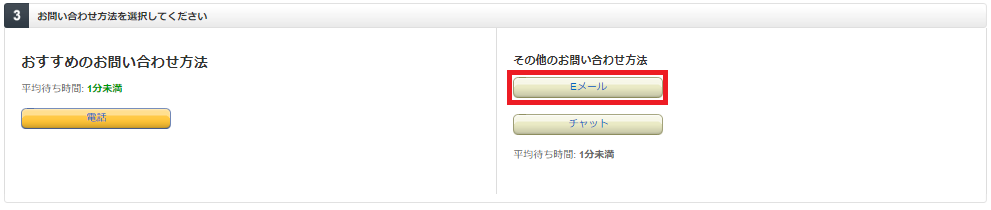
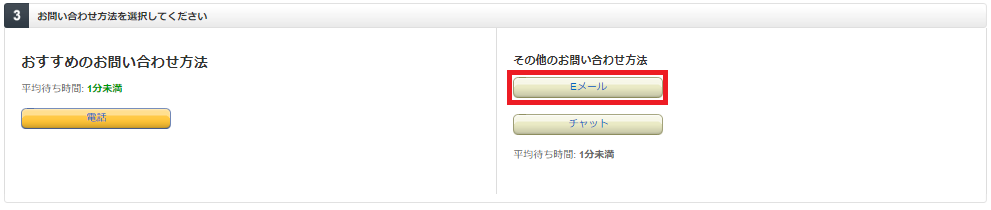
その3:問い合わせ内容を入力する
フォームが表示されたら「詳細を入力してください」と書かれた中の、
設問に従って問い合わせしたい内容を入力していってください。
入力が完了したら「メール送信」ボタンをクリックしてください。
問い合わせ内容には「何がしたい」「どのようにこまっているか?」など
詳しく書くとよいかもしれません。
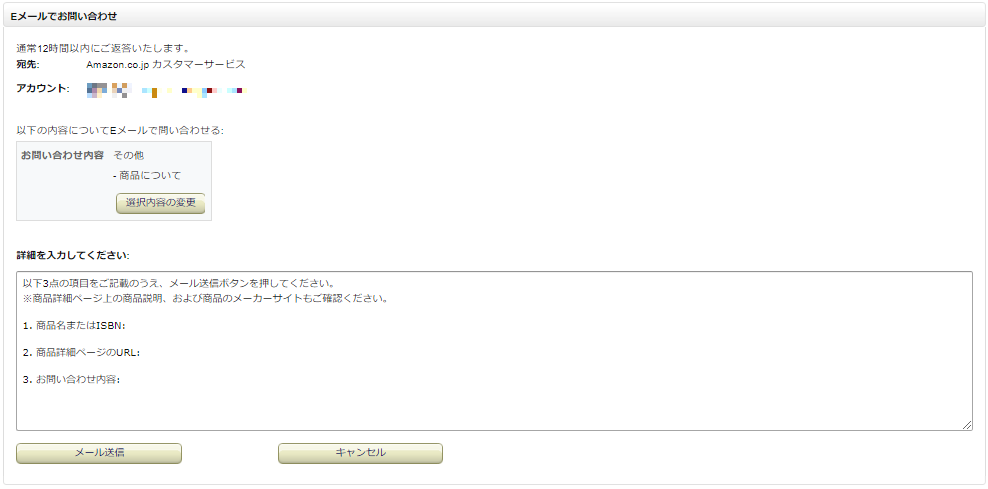
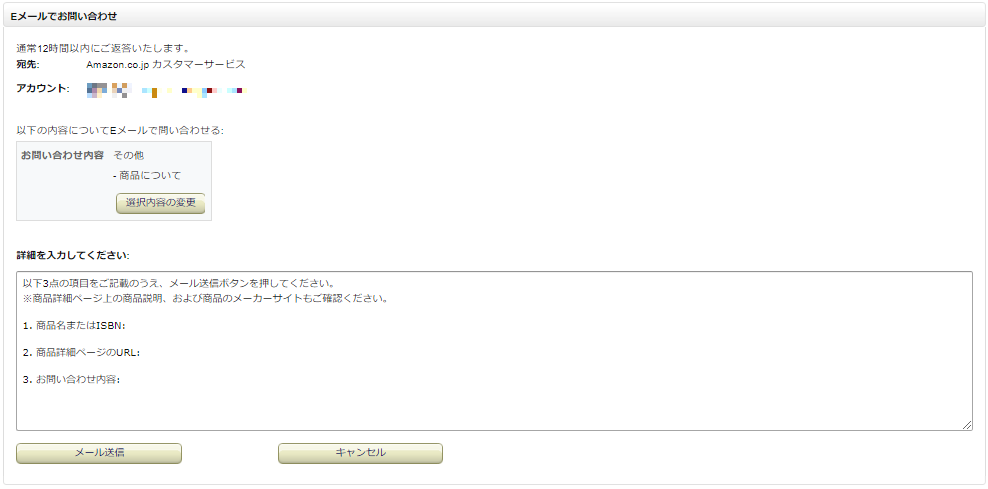
Amazonカスタマーセンターとチャットをする!?
最後にご紹介するのが、Amazonカスタマーセンターとチャットをする方法です。
リアルタイムで対話ができるのと、直接話す必要がないので場所を選ばない点、
また、教えていただく内容を実施しながらできるところもこの問い合わせ方法の魅力かと思います。
手順について説明させていただきますが、
こちらも手順その1とその2は「Amazonカスタマーセンターから電話を貰う」と
ほぼ同じとなります。
まずは、同じ方法でお問い合わせフォームの画面まで移動してください。
そこから、問い合わせしたい内容を選択していくのも同じです。
最後のお問い合わせ方法を選択で「チャット」を選択してください。
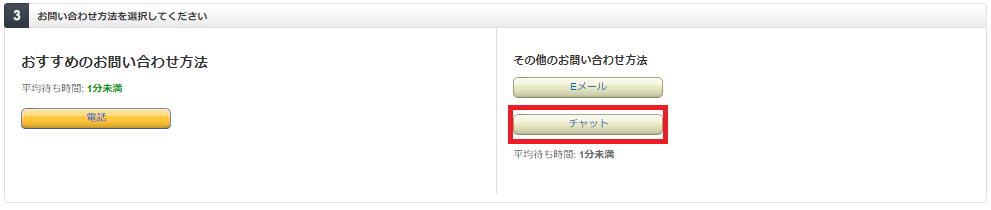
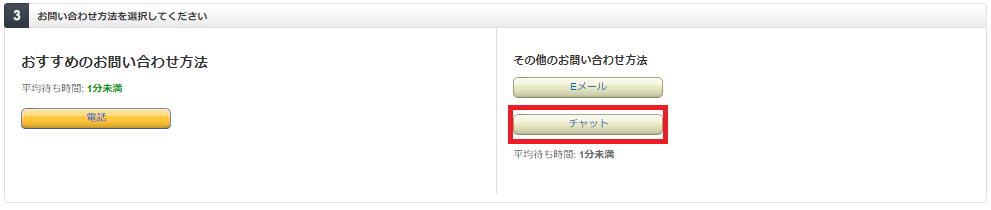
その3:チャットする
チャットの画面が開きますので、準備をしていきましょう!
まずは、チャットで使用する名前の入力です。
「チャットで使用する名前を入力」をクリックすると名前を変更できますので、
お好きな名前でチャットしてください。特にそのままでよければ変更する必要はありません。
名前が決まったら次に、「お問い合わせ内容」に問い合わせしたいことを入力してください。
「~しない」「~にこまってる」など簡単でいいので記入することをおすすめします。
チャットした内容を最後にメールに送ってもらうことも可能です。
メールに送ってもらいたい場合は、
画面の一番下の「チャット終了後に、チャットの内容を以下のメールアドレスにEメールで送信する。」
のチェックボックスにチェックを入れてください。
準備ができたら、「チャットを開始」ボタンをクリックしてください。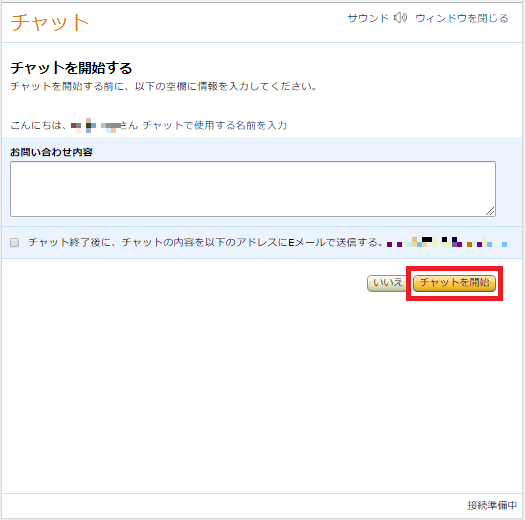
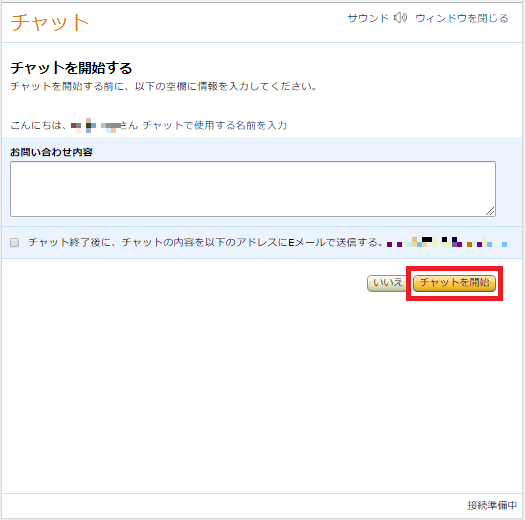
「まもなくカスタマーサービス担当者におつなぎします」と表示されますので、
しばらくすると担当者の方から返信が来ます。1分ほどでつながります。
担当者の方から、
問い合わせ内容の詳細についてなど質問が送信されてきますので、返信していきましょう。
入力フォームに質問の返答を入力して「送る」ボタンを押してください。
メッセージが送信できます。
問題が解決したら、お礼を言って右上の「終了」ボタンを押しましょう。
チャットしている担当者の方も説明してくれるので、
わからなければ安心して対応できます。
「最後に、チャットを終了しますか?」とメッセージが表示されるので、「はい」を押してください。
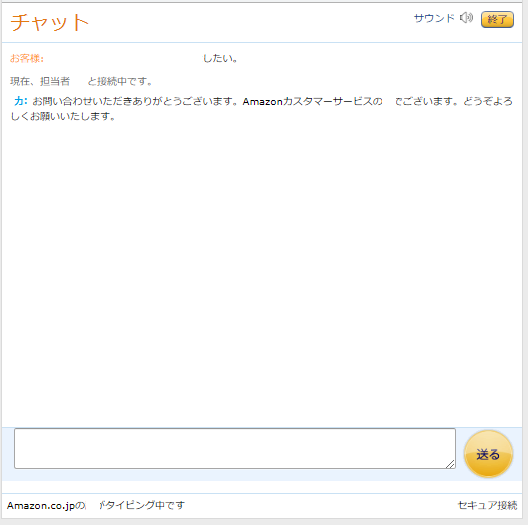
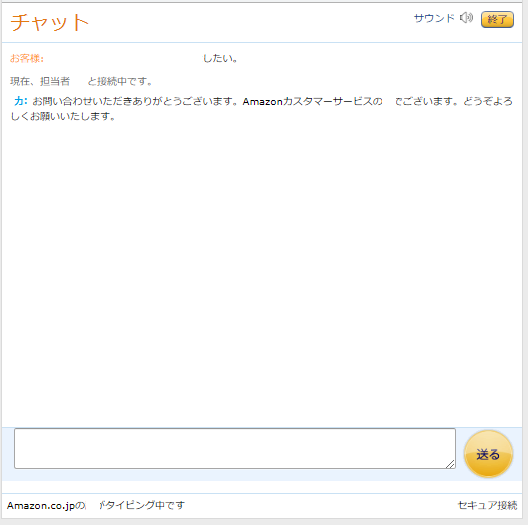
電話もメールもちょっと・・・
「電話もメールもちょっとな・・・」と思った方は、
ヘルプの検索を使用してみてください。
探している内容が見つかるかもしれません。
ちょっとした問い合わせや時間のある場合も使ってみてもいいかも。
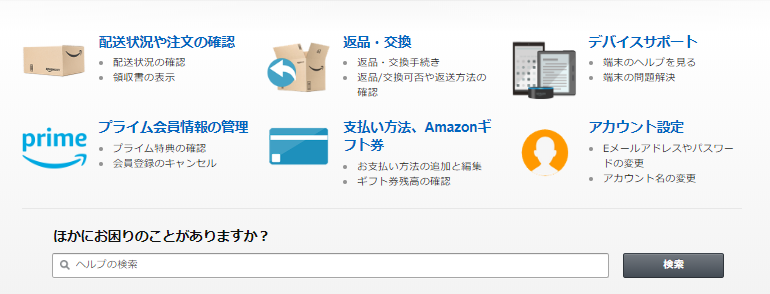
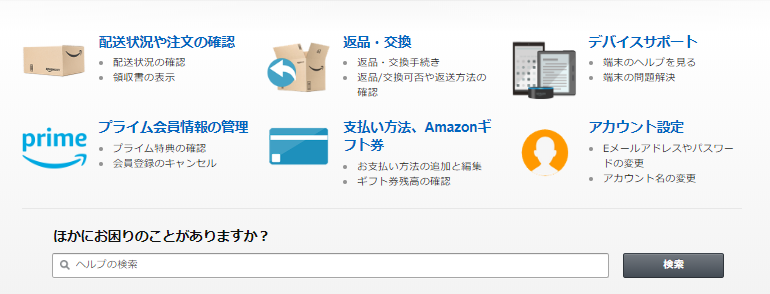
最後に
ここまで、Amazonカスタマーセンターへの問い合わせ方法4つを紹介してきましたが、
どの方法でもAmazonの担当者の方が丁寧に対応してくれます。
自分に合った方法を見つけてみてください。






